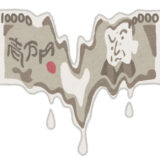目次
はじめに
この記事にアクセスしてくれたそこのあなた
もう少しデスクを広くしたいと思っていませんか?
作業効率を上げたいとか思っていませんか?とか思っていませんか?
まだ普通のマウスを使用しているのであればトラックボールがオススメです。
1年くらい使ってもう普通のマウスには戻れません。
トラックボールのメリットを記事にしましたので、ぜひ読んでみてください。
一回使ってみたくなると思います。
デスク周りの記事
デスク周りの記事です。
私は実際にトラックボール使用しています。
トラックボールがおすすめ

前提
トラックボールやマウスはあくまで補助
高速でPC作業をするのであれば、キーボードでの操作を少しづつできるようになりましょう。
できるだけマウスやトラックボールを触らず、量はキーボードのホームポジションをできるだけキープしましょう。
トラックパッドは非常用
トラックパッドは非常用です。あるいは最初のセットアップ時にまだ何も接続していないときのみ使いましょう。
腕がつるだけです。
トラックボールのメリット
トラックボールのメリットは主に2つです。それぞれ記載していきたいと思います。
省スペース
普通のマウスはマウス自体を動かす必要があるので、そこそこのスペースが必要です。
トラックボールはその場に置いておくだけですので、省スペースになります。
私のトラックボールの様子をご覧ください、左にキーボード、右にスタンドがある状態です。
この状態でも使用可能です。

省力
私が最初にトラックボールに興味持ったのがこれです。「右手動かすの面倒」と思ったのがキッカケです。
あなたも右手を動かすのが面倒ならトラックボールにしてみませんか?
トラックボールのデメリット
もちろん、デメリットもありますので記載しておきたいと思います。
掃除の必要あり
トラックボールはボールの部分がコロコロ回るのですが、そこにゴミが溜まります。
何か動かないとなったらだいだいゴミのせいです。たまに掃除しましょう。


会社PCとの差

あなたの会社のPC環境はどんな感じですか?たぶん大多数がマウスだと思います。
家ではトラックボール、会社ではマウスとなったらやはり違和感あると思います。
私は会社でキレそうになりながらマウス使っています。
お金に余裕があれば会社用も買ってしまいましょう。
選び方
ではここまで読んでくれた方に「どんなトラックボールを買えばいいのか」書いて行きたいと思います。
折角買うのですであればいいやつを買ってください。
親指操作タイプ
トラックボールはボタンの配置で2タイプあります。
下みたいな人差し指でボールを操作するタイプは買ってはいけません。私は後悔しました。

私はそこそこ手が大きいほうなんですけど、操作時にフォークボールみたいになって辛いです。

側面のボタンを押すための親指も辛いです

5ボタン以上
折角買うなら5ボタン以上あるものを買ってください。快適さが段違いです。
私のトラックボールはこんな感じに初期設定されていました。
- 右クリック
- 左クリック
- ホイールの押し込み
- ブラウザの進む
- ブラウザの戻る
複数ボタンがついているものはカスタマイズもできるので、皆さんでよく使う機能を追加してもいいと思います。
私はブラウザの進むは不要かと思ったので「更新(F5)」を割り当てています。
オススメ商品
安さ重視
これは私が今使っているやつです。
これ5ボタンなのですが「ホイールを右に倒す」「ホイールを左に倒す」にもボタン当てれますので
実質7ボタンとして使えます。
高機能重視
これは私が買うつもりだったのですが、もうすぐAmazonのタイムセール祭りということで少しだけ待つことにしました。そこで買う予定のものです。
説明は8ボタンですがこれも「ホイールを右に倒す」「ホイールを左に倒す」があるので実質10ボタンですね。
何を割り当てるかって?数の多さはロマン。
終わりに
- 省スペースと省力という点
- 人差し指でボールを操作するタイプはNG
- 5ボタン以上を買おう
以上気をつけてトラックボールを選んでみてください。作業の快適さ変わると思いますよ。